Wie behebt man den Windows Update-Fehler 0x80070bc2?
Problem: Hallo. Ich besitze einen Laptop von Acer und habe darauf Windows 10 V-1709 installiert. Ich habe festgestellt, dass das Windows Update den Fehler 0x80070bc2 ausgibt und das Cumulative Update KB4048955 nicht installiert werden kann. Das Gleiche passierte bei KB4043961. Könnt ihr mir bitte helfen?
Akzeptierte Antwort
Viele Windows-Nutzer stoßen auf den Fehlercode 0x80070bc2, wenn sie den Windows Update-Verlauf überprüfen, insbesondere kam dies bei den Windows 10 Cumulative Updates KB4043961 und KB4048955 vor.
Der Updateverlauf zeigt in diesem Fall beim Cumulative Update KB4048955 die Meldung „Erfordert einen Neustart, um die Installation abzuschließen“ an. Allerdings gerät das System danach in eine Art Schleife, denn nach dem Neustart wird der Fehler 0x80070bc2 angezeigt und gemeldet, dass das Update nicht installiert werden konnte. Ein wahrer Teufelskreis, denn unabhängig davon, wie oft der Benutzer versucht, das Update zu installieren, tritt die gleiche Abfolge von Ereignissen auf.
Es gibt viele verschiedene Probleme, die den Windows Update-Fehler 0x80070bc2 auslösen können. In den meisten Fällen ist der Fehler auf korrupte Windows Update-Dienste oder kompromittierten Windows Update-Dateien zurückzuführen. Der Fehler 0x80070bc2 scheint in diesem Fall nicht durch ein fehlerhaftes KB4043961- oder KB4048955-Update verursacht zu werden, denn Hunderttausende konnten sie erfolgreich installieren.
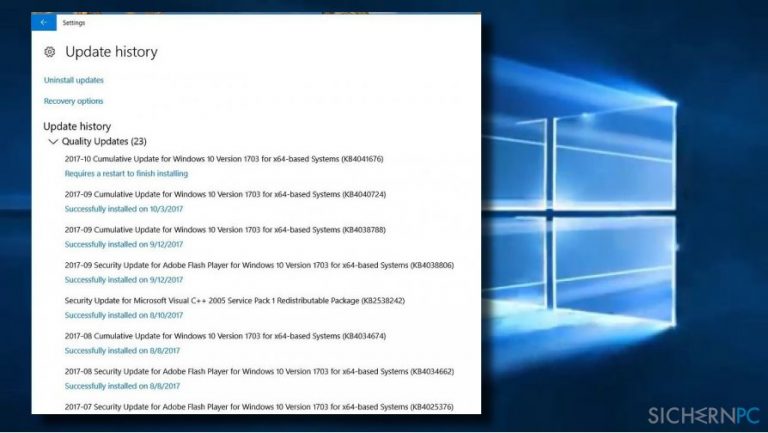
Der Grund für den Fehler kann außerdem mit dem Systemneustart zusammenhängen, bei dem einige Update-Vorgänge blockiert werden. In diesem Fall empfehlen wir einen Scan mit dem Optimierer Fortect durchzuführen. Es überprüft das System auf beschädigte Registrierungseinträge, korrupte und fehlende Systemdateien und kontrolliert auch, ob es nicht mit Schadsoftware infiziert ist.
Wenn die automatische 0x80070bc2-Fehlerbehebung nicht funktioniert hat, versuchen Sie die folgenden Methoden.
Windows Update-Dienst auf Automatisch setzen
- Klicken Sie mit der rechten Maustaste auf das Windows-Symbol und wählen Sie Eingabeaufforderung (Administrator).
- Geben Sie die folgenden Befehle in das Eingabeaufforderungsfenster ein. Um sie auszuführen, drücken Sie jeweils die Eingabetaste.
SC config wuauserv start= auto
SC config bits start= auto
SC config cryptsvc start= auto
SC config trustedinstaller start= auto - Starten Sie den PC neu und versuchen Sie, das Update zu installieren, das zuvor den Fehler 0x80070bc2 zurückgegeben hat.
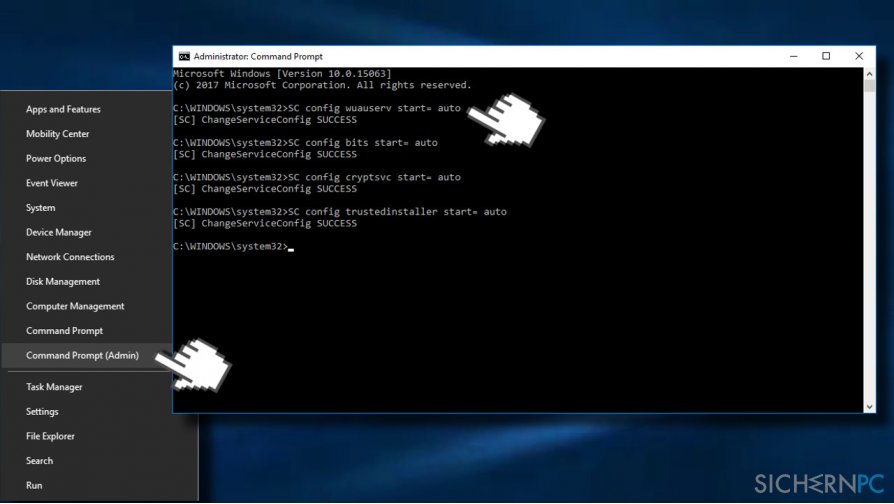
Windows Update-Problembehandlung ausführen
- Drücken Sie auf die Tasten Windows + I und öffnen Sie den Bereich Update und Sicherheit.
- Wählen Sie Problembehandlung und dann Windows Update.
- Klicken Sie auf Problembehandlung ausführen.
Der Scan kann bis zu 10 Minuten dauern. Sie sollten anschließend ein Fenster mit Ergebnissen der Überprüfung und Benachrichtigungen erhalten, ob es Windows gelungen ist, die Probleme automatisch zu beheben.
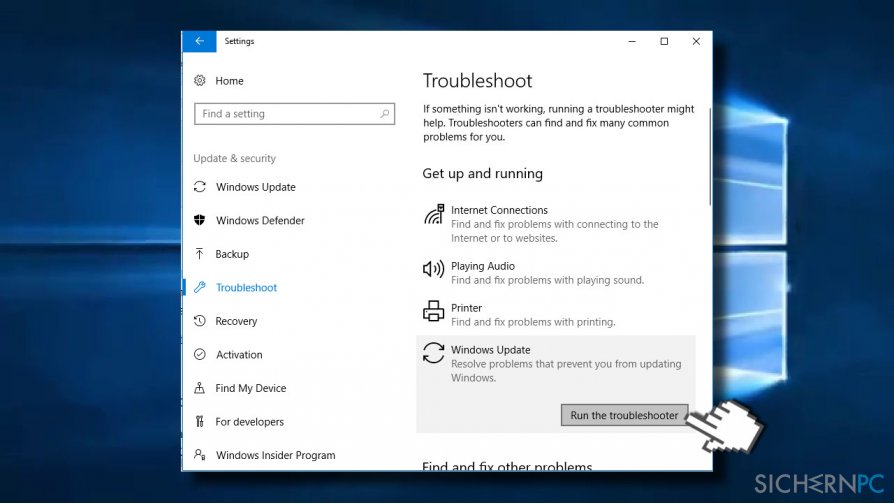
Windows Update-Komponenten zurücksetzen
- Klicken Sie mit der rechten Maustaste auf das Windows-Symbol und wählen Sie Eingabeaufforderung (Administrator).
- Wenn die Benutzerkontensteuerung angezeigt wird, klicken Sie auf OK, um fortzufahren.
- Durch die Eingabe der folgenden Befehle stoppen Sie die Dienste Intelligenter Hintergrundübertragungsdienst, Windows Update, Windows Installer und Kryptografiedienst. Vergessen Sie nicht, nach jedem von ihnen die Eingabetaste zu drücken:
net stop bits
net stop wuauserv
net stop appidsvc
net stop cryptsvc
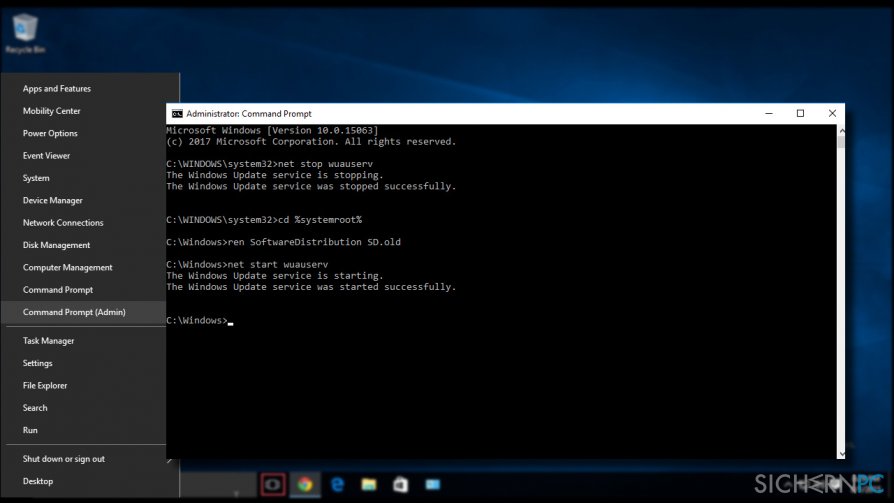
- Geben Sie den Befehl Del „%ALLUSERSPROFILE%\\Application Data\\Microsoft\\Network\\Downloader\\qmgr*.dat” ein, um qmgr*.dat-Dateien zu löschen.
- Kopieren Sie den Befehl cd /d %windir%\\system32 und fügen Sie ihn in die Eingabeaufforderung ein. Drücken Sie die Eingabetaste, um den Befehl auszuführen.
- Um Intelligenter Hintergrundübertragungsdienst- und Windows Update-Dateien neu zu registrieren, müssen Sie alle unten angegebenen Befehle (gefolgt von der Eingabetaste) eingeben:
regsvr32.exe atl.dll
regsvr32.exe urlmon.dll
regsvr32.exe mshtml.dll
regsvr32.exe shdocvw.dll
regsvr32.exe browseui.dll
regsvr32.exe jscript.dll
regsvr32.exe vbscript.dll
regsvr32.exe scrrun.dll
regsvr32.exe msxml.dll
regsvr32.exe msxml3.dll
regsvr32.exe msxml6.dll
regsvr32.exe actxprxy.dll
regsvr32.exe softpub.dll
regsvr32.exe wintrust.dll
regsvr32.exe dssenh.dll
regsvr32.exe rsaenh.dll
regsvr32.exe gpkcsp.dll
regsvr32.exe sccbase.dll
regsvr32.exe slbcsp.dll
regsvr32.exe cryptdlg.dll
regsvr32.exe oleaut32.dll
regsvr32.exe ole32.dll
regsvr32.exe shell32.dll
regsvr32.exe initpki.dll
regsvr32.exe wuapi.dll
regsvr32.exe wuaueng.dll
regsvr32.exe wuaueng1.dll
regsvr32.exe wucltui.dll
regsvr32.exe wups.dll
regsvr32.exe wups2.dll
regsvr32.exe wuweb.dll
regsvr32.exe qmgr.dll
regsvr32.exe qmgrprxy.dll
regsvr32.exe wucltux.dll
regsvr32.exe muweb.dll
regsvr32.exe wuwebv.dll - Um Winsock zurückzusetzen, geben Sie die Befehle netsh winsock reset und netsh winhttp reset proxy ein. Drücken Sie wie gewohnt nach jedem von ihnen die Eingabetaste.
- Starten Sie zu guter Letzt die zuvor gestoppten Dienste, indem Sie die folgenden Befehle eingeben, gefolgt von der Eingabetaste:
net start bits
net start wuauserv
net start appidsvc
net start cryptsvc
Das Update manuell installieren
Navigieren Sie zum offiziellen Update-Katalog und laden Sie das gewünschte Update manuell herunter. Klicken Sie auf diesen Link, um auf den Katalog zuzugreifen. Geben Sie den Code des Updates in die Suchleiste ein und drücken Sie die Eingabetaste. Klicken Sie nun auf die Schaltfläche Download neben dem Eintrag des Updates. Sobald das Update heruntergeladen ist, versuchen Sie es zu installieren.
Reparieren Sie die Fehler automatisch
Das Team von sichernpc.de gibt sein Bestes, um Nutzern zu helfen die beste Lösung für das Beseitigen ihrer Fehler zu finden. Wenn Sie sich nicht mit manuellen Reparaturmethoden abmühen möchten, benutzen Sie bitte eine Software, die dies automatisch für Sie erledigt. Alle empfohlenen Produkte wurden durch unsere Fachleute geprüft und für wirksam anerkannt. Die Tools, die Sie für Ihren Fehler verwenden können, sind im Folgenden aufgelistet:
garantierte
Zufriedenheit
Schützen Sie Ihre Privatsphäre im Internet mit einem VPN-Client
Ein VPN ist essentiell, wenn man seine Privatsphäre schützen möchte. Online-Tracker wie Cookies werden nicht nur von sozialen Medien und anderen Webseiten genutzt, sondern auch vom Internetanbieter und der Regierung. Selbst wenn man die sichersten Einstellungen im Webbrowser verwendet, kann man immer noch über Apps, die mit dem Internet verbunden sind, verfolgt werden. Außerdem sind datenschutzfreundliche Browser wie Tor aufgrund der verminderten Verbindungsgeschwindigkeiten keine optimale Wahl. Die beste Lösung für eine ultimative Privatsphäre ist Private Internet Access – bleiben Sie online anonym und sicher.
Datenrettungstools können permanenten Datenverlust verhindern
Datenrettungssoftware ist eine der möglichen Optionen zur Wiederherstellung von Dateien. Wenn Sie eine Datei löschen, löst sie sich nicht plötzlich in Luft auf – sie bleibt so lange auf dem System bestehen, bis sie von neuen Daten überschrieben wird. Data Recovery Pro ist eine Wiederherstellungssoftware, die nach funktionierenden Kopien von gelöschten Dateien auf der Festplatte sucht. Mit diesem Tool können Sie den Verlust von wertvollen Dokumenten, Schularbeiten, persönlichen Bildern und anderen wichtigen Dateien verhindern.


Weitere Informationen zum Problem: "Wie behebt man den Windows Update-Fehler 0x80070bc2?"
Du musst angemeldet sein, um einen Kommentar abzugeben.